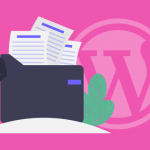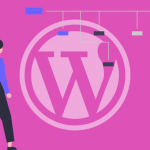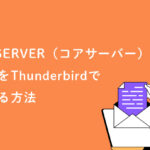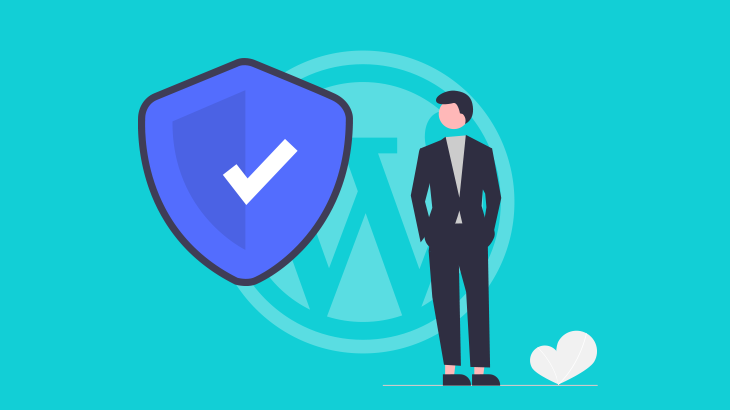今回は、WordPressを使用したサイトで301リダイレクトを設定したい場合に使える、「Simple 301 Redirects」というプラグインをご紹介します。
301リダイレクトとは?
プラグインの前に、「301リダイレクト」について簡単に説明します。
301リダイレクトとは、恒久的に(=一時的ではなく)転送するという処理コードのことで、特定のページから別の違うページへ転送させるものです。
例えば、page-a.htmlという元々あった古いページから、何らかの理由でpage-b.htmlという新しいページにURLを転送させたい(リダイレクトさせたい)という場合など、ページ移転の際によく使われます。
通常は「.htaccess」に301リダイレクトの記述をしますが、WordPressの場合、プラグインでも設定することが可能です。
WPプラグイン「Simple 301 Redirects」
「Simple 301 Redirects」というプラグインは、その名の通りシンプルに301リダイレクトを設定するためのプラグインです。
余計な機能は一切無いので使い方もカンタンです。
リダイレクト(転送)先は、同じブログの他のページでも、別のURLのページでも設定できます。
こちらを使えば初心者の方でも簡単にリダイレクト設定が行えます。
「Simple 301 Redirects」の使い方
WordPress管理画面左メニューの「プラグイン」>「新規追加」の右上の検索窓に「Simple 301 Redirects」と入力します。
Simple 301 Redirects の「今すぐインストール」をクリックし、インストールできたら「有効化」をクリックします。
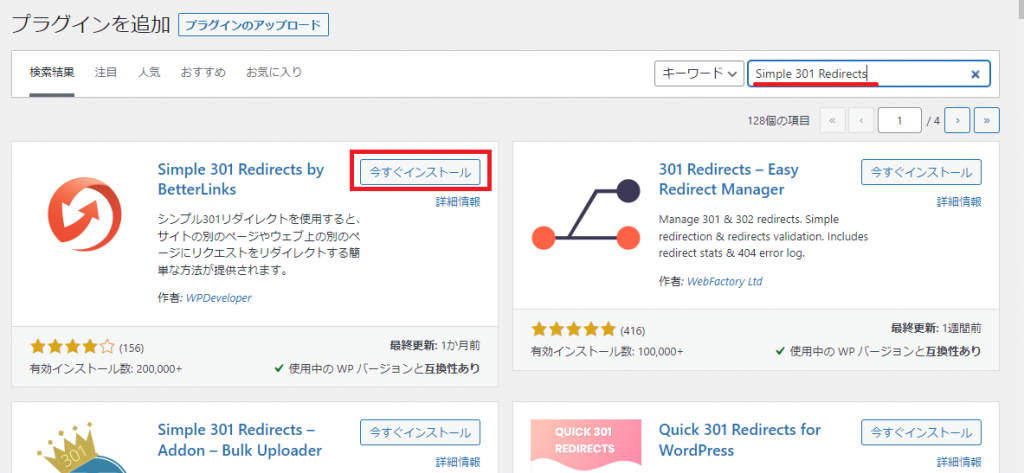
有効化できたら、管理画面左メニューにある設定の中に「301 Redirects」が追加されるので、「301 Redirects」をクリックして設定画面を表示します。
では早速、リダイレクトの設定を行いましょう。
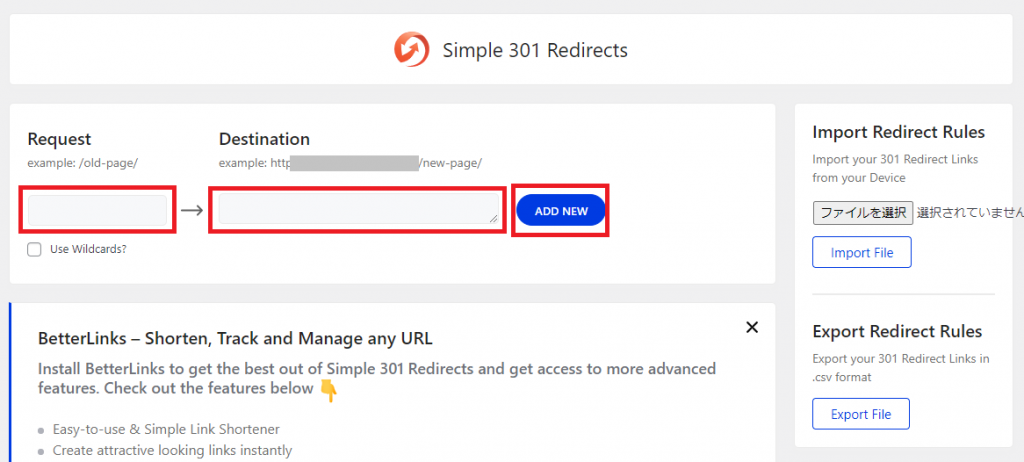
Request(左側)の入力欄に、リダイレクト元のURLを入力します。
ここで入力するURLは、WordPressルートからの相対パスで指定します。
※https://test.com/news01/ だった場合、相対パスは /news01/ の部分です。
Destination(右側)の入力欄には、リダイレクト先のURLを入力します。こちらはhttp~から始まる絶対パス(フルパス)で指定します。
両方入力できたら、「ADD NEW」をクリックします。
「ADD NEW」をクリックすると下記のように設定が保存されます。
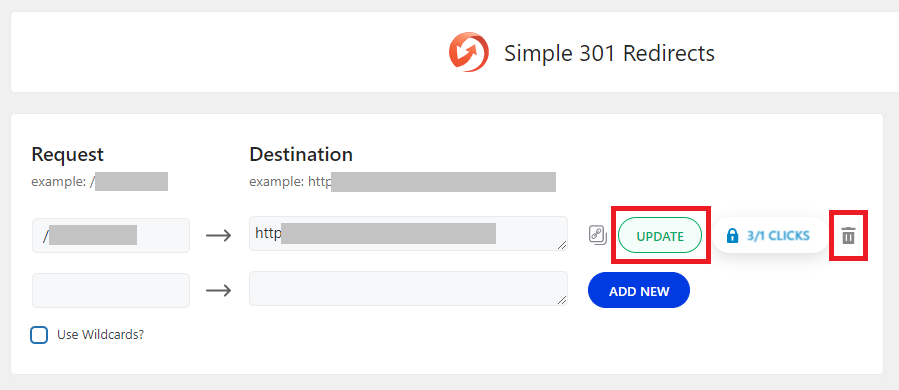
他のパーツについても簡単にご説明します。
【保存した設定を修正する場合】
修正したい場合は、入力欄を修正後、入力欄右側の「UPDATE」をクリックすると修正が保存されます。
【削除する場合】
設定したリダイレクト情報を削除したい場合は、一番右のごみ箱アイコンをクリック>「Delete This Redirect?」と表示されるので「OK」をクリック>これで削除完了です。
画面から削除されていない場合は画面をリロード(更新)してみてください。
【リダイレクトを複数設定する場合】
複数設定したい場合は、下に追加された入力欄に入力&「ADD NEW」で保存と、追加していけば複数設定が可能です。
設定が終わったら、先程設定したリダイレクト元のURLを実際にクリックしてみてください。
リダイレクト先に設定したページが表示されていればOKです!
さいごに
以上、301リダイレクトを設定できるWPプラグイン「Simple 301 Redirects」の使い方でした。
「参考になったよ!」という方はSNSなどでシェアしていただけると嬉しいです。